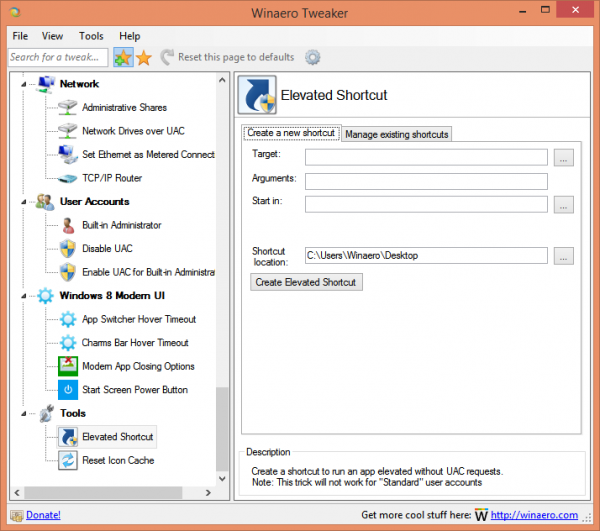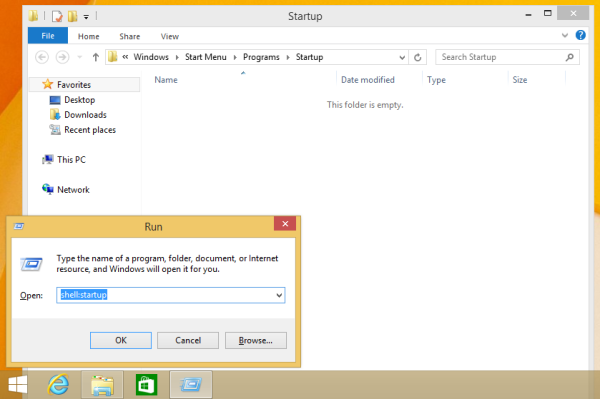Pokud potřebujete spustit nějakou aplikaci se zvýšeným výkonem při spuštění systému Windows, možná vás překvapí, že se nejedná o jednoduchý úkol. Pokud používáte jakoukoli moderní verzi systému Windows, jako je Windows 8, Windows 7 nebo Vista, a je zapnutá funkce Řízení uživatelských účtů, nebude ve vaší spouštěcí složce spuštěna žádná zkratka nastavená na možnost Spustit jako správce! Windows to budou ignorovat! V tomto článku vám ukážu jednoduché řešení problému.
Reklama
- Stáhněte a rozbalte Winaero Tweaker aplikace.
- Přejít na Tools Elevated Shortcut:
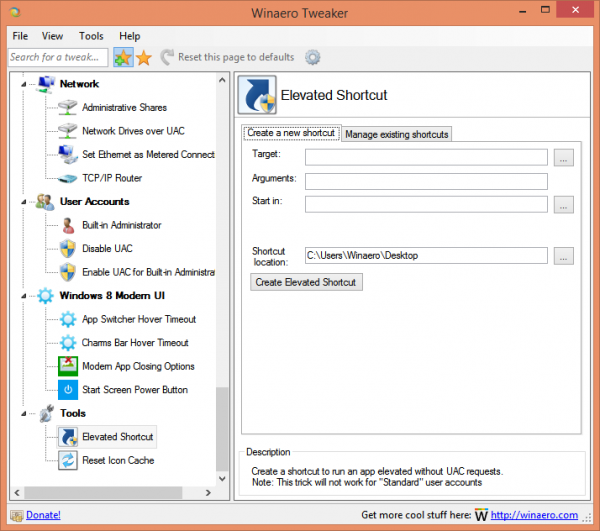
- Vytvořte zástupce, jak je popsáno v následujícím článku: Otevřete libovolný program jako správce bez výzvy UAC . Umístěte tuto zkratku do složky Plocha.
- lis Win + R společně na klávesnici a do dialogového okna Spustit zadejte následující:
shell: Spuštění
Otevře se okno Průzkumníka souborů s otevřenou složkou Po spuštění.
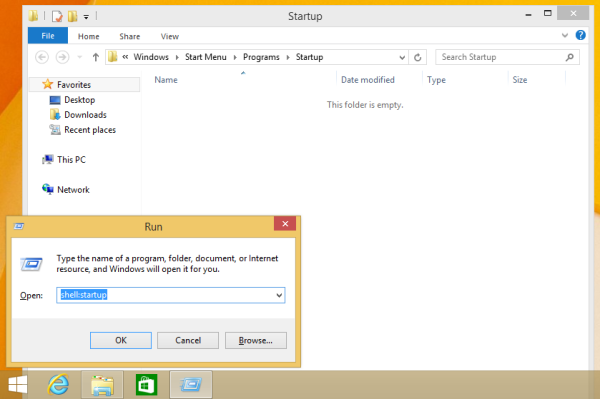
Tip: Úplný seznam umístění prostředí shell: naleznete v následujícím článku: Příkazy prostředí v systému Windows 8.1 - Zkopírujte zástupce, který jste vytvořili v kroku 2, a vložte jej do spouštěcí složky, kterou jste právě otevřeli.
- Restartujte počítač a voila - vaše aplikace se po spuštění systému Windows zvýší.
Jak tohle funguje
Pod kapotou Winaero Tweaker není nic zvláštního. Prostě vytvoří speciální úkol v Plánovači úloh systému Windows, který umožňuje spouštění aplikací s oprávněními správce a obchází výzvu UAC.
jak změnit ligu jmen vyvolávačů

Plánovač úloh má grafickou verzi MMC (taskschd.msc) a verzi příkazového řádku (schtasks.exe). Winaero Tweaker používá schtasks.exe ke spuštění úlohy, kterou vytvořil, takže se vaše aplikace spustí bez výzvy UAC.
Winaero Tweaker má také další dobrou věc. Ve výchozím nastavení Plánovač úloh spouští všechny úkoly vPod normálnípriorita procesu. Ale Winaero's ElevatedShortcut to opravuje spuštěním zástupce naNormálnípřednost.